3 modi - Come recuperare email cancellate definitivamente su Mac [Risolto]
"Ieri stavo pulendo la mia casella di posta di Apple Mail.Ho erroneamente cancellato qualche preziosa posta in arrivo, che non è nelle mie altre caselle di posta.Vengo utilizzato l'ultimo macOS 10.14 (Mojave). messaggi? "
Apple Mail è uno degli strumenti più utilizzati per accedere alla posta elettronica sul sistema operativo Mac. Questa utility integrata può essere utilizzata per accedere agli account di posta elettronica da una varietà di altri provider di servizi di posta elettronica gratuiti, inclusi iCloud di Apple, Outlook, Google, Yahoo, AOL, ecc. Consente inoltre l'accesso manuale ad altri provider.
Quando elimini accidentalmente un'email sul tuo Mac, è ancora possibile recuperare l'e-mail cancellata. Questo articolo fornisce tre modi per aiutarti a recuperare le email perse sul tuo Mac.

Metodo 1: recupero di email perse dalla macchina del tempo
Time Machine è una soluzione di backup integrata in macOS. Una volta completata l'installazione, eseguirà automaticamente il backup del tuo computer su un disco rigido esterno, uno dei server macOS sulla rete o su una delle basi AirPort Extreme di Apple. È quindi possibile utilizzare il backup per ripristinare i file. Ecco come utilizzare Time Machine per recuperare le email perse.
Puoi usare Time Machine in Mail proprio come faresti nel Finder:
Connessione al disco fisso di Time Machine. Apri il messaggio. Nella barra dei menu, fai clic sull'icona Time Machine. Fai clic su Accedi a Time Machine.
L'interfaccia è la stessa del Finder. Il tuo backup può essere restituito in tempo utile per recuperare la posta persa. Dopo aver fatto clic sull'ora specifica che desideri, fai semplicemente clic sul pulsante Ripristina per recuperare l'email persa.
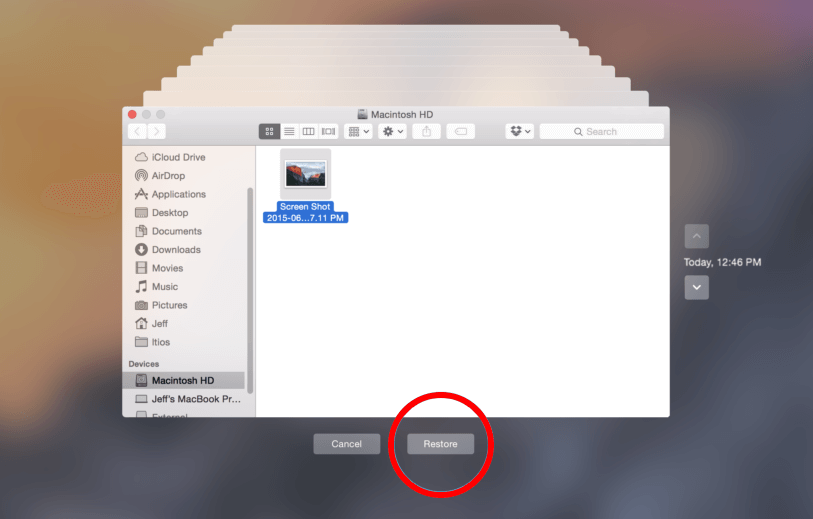
Metodo 2: recuperare manualmente le e-mail cancellate da Apple Mail
Se hai eliminato rapidamente la tua e-mail sul tuo Mac, puoi provare i seguenti passaggi per recuperare manualmente le e-mail cancellate da Apple Mail.
Passaggio 1 : premi il tasto Comando per aprire Mail sul tuo Mac.
Passaggio 2 : fai clic sul menu " Visualizza " in alto, quindi fai clic su "Mostra messaggi eliminati" per visualizzare le email cancellate sul tuo Mac.
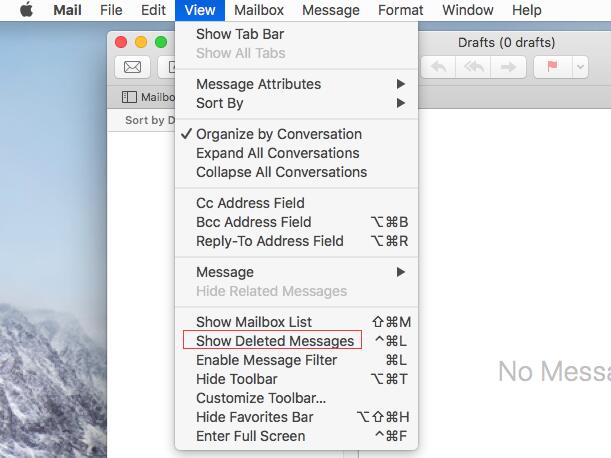
Passaggio 3 : fai clic sull'icona Cestino nella barra laterale sinistra per controllare tutti i messaggi eliminati. Seleziona l'e-mail che hai eliminato e vuoi recuperare, quindi fai clic su Ripristina eliminazione dal menu a discesa per recuperare l'email eliminata.
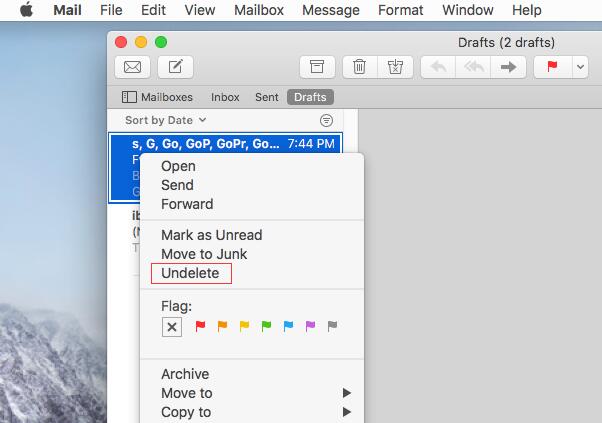
Metodo 3: recupero di e-mail cancellate o perse con il software di recupero e-mail Mac
Se i due metodi sopra menzionati non ti possono aiutare, prova il software di recupero della posta per Mac - Mac Any Data Recovery Pro, che può gestire vari problemi di perdita della posta elettronica come la cancellazione accidentale, la formattazione o attacchi di virus.
Per prima cosa scarica il software Mac Any Data Recovery Pro e segui i 3 semplici passaggi sottostanti per recuperare il contenuto e-mail e gli allegati e-mail cancellati sul tuo computer Mac.
Passaggio 1: seleziona "Recupera altri file" per eseguire la scansione
Deseleziona i tipi di file non necessari, lascia solo l'opzione selezionata "Recupera altri file", quindi fai clic su "Avvio" per recuperare PowerPoint cancellato o recuperato perso su Mac.

Passaggio 2: seleziona l'unità da sottoporre a scansione
Seleziona il disco di archiviazione in cui hai cancellato o perso i file di posta elettronica. Quindi fai clic su "Scansione".

Passaggio 3: recupero di email su Mac
Una volta completata la scansione, è possibile visualizzare tutti i file trovati nella finestra dei risultati. Trova il file email di cui hai bisogno e fai clic su "Ripristina" per salvare il file di posta elettronica sul tuo Mac.


